-
Instruções para a Recuperação de Arquivos de Fotos e Vídeos
No moderno mundo digital, a maioria das pessoas tem uma coleção enorme de arquivos de fotografia e vídeo. Esses arquivos são grandes, principalmente os de vídeo, os quais podem chegar a dezenas de GBs. O armazenamento de uma quantidade de dados tão grande assim pode ser uma tarefa difícil, até mesmo para modernos dispositivos de enorme capacidade de armazenagem. Por isso, com muita frequência o usuário se vê obrigado a apagar alguns arquivos de fotografia e vídeo para liberar espaço em disco e poder armazenar novos arquivos. Acontece que os seres humanos cometem erros e, frequentemente, apagam arquivos que não desejariam ter apagado. É o tipo de situação que lhe parece catastrófica e irreparável, mas, felizmente, existem formas de se recuperar esses tipos de arquivo, muitas vezes apagados por engano.
O R-Photo é um programa que pode ajudar em tais situações. E o mais importante é que ele faz isso gratuitamente, apesar de ter o mesmo mecanismo de recuperação de dados do R-Studio, nosso programa de recuperação de dados profissional.
Neste tópico, mostraremos como recuperar arquivos de fotos e vídeos perdidos nessas situações.
Algumas necessárias informações preliminares
Arquivos podem ser apagados no Windows de três maneiras: podem ser movidos para a Lixeira (um procedimento de "Deleção" normal do Windows); podem ser apagados sem o envio para a Lixeira (usando o atalho de teclado Shift+Del); e podem ser movidos para a Lixeira e depois esta ser esvaziada. Trataremos estes três casos neste tópico.
Uma observação importante: pode parecer sempre possível restaurar arquivos movidos para a Lixeira usando-se o procedimento normal de "Restauração" do Windows, mas nem sempre a coisa funciona desta forma. Muitas vezes, quando um disco externo é conectado a outro computador com Windows, as informações sobre arquivos apagados armazenadas na Lixeira são perdidas, e esse procedimento não funciona mais.
Para demonstrar como se faz a recuperação de arquivos e fotos, preparamos um disco rígido externo com filmes digitais e arquivos de uma câmera fotográfica digital. Em seguida, movemos alguns arquivos de fotos para a Lixeira e a esvaziamos. Depois, movemos mais alguns arquivos de foto e vídeo para a Lixeira e apagamos alguns sem usá-la para fazer isso. Portanto, o disco contém os três tipos de arquivos apagados.
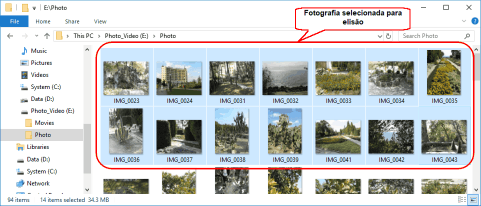
Clique na imagem se quiser ampliá-la
Recuperação de Arquivos de Foto e Vídeo: Arquivos de fotografia apagados
Observe que o Windows apaga arquivos grandes imediatamente, sem enviá-los para a Lixeira, ainda que você use um procedimento de deleção comum dele, apenas enviando-os para a Lixeira.
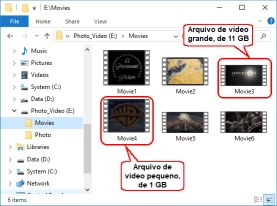
Clique na imagem se quiser ampliá-la
Recuperação de Arquivos de Fotografia e Vídeo: Arquivos de vídeo apagados
Antes de Começar
Antes de mais nada, é importante reduzir ao máximo a quantidade de novos dados que seu computador grava (salva) no disco rígido em que os arquivos apagados foram armazenados. Pare de usar intensivamente por enquanto o computador ou o disco rígido externo em que os arquivos apagados foram. Se estiver transferindo algo da Internet para o disco do sistema, interrompa o download. Não execute programas; não crie e/ou salve nenhum arquivo que não seja essencial; e restrinja sua navegação pela Internet até que os arquivos tenham sido recuperados. Também não desligue o computador, nem reinicie o sistema, tampouco desconecte o disco externo do computador; o Windows faz intensas gravações em discos do computador durante o carregamento do sistema e o desligamento da máquina.
Não há como garantir que seus arquivos apagados não serão substituídos por outros dados. Mas, caso siga as orientações acima, isso reduzirá consideravelmente as chances de isso acontecer.
Deixe seu computador ligado, mas evite usá-lo. Se tiver acesso a outro computador, use-o durante a realização das próximas etapas de recuperação. Baixe o R-Photo no disco de um computador de reserva e depois copie-o numa mídia portátil, tal como um pendrive ou um CD-RW.
Instalando o R-Photo
Baixe, instale e execute o R-Undelete. Se for recuperar arquivos armazenados num disco de sistema, instale o R-Photo num disco portátil, para evitar substituir com outros dados os arquivos apagados. Visite a página de instalação/desinstalação do R-Photo na web para mais informações.
Recuperando com o R-Photo Fotografias e Vídeos Apagados
Escolha o disco em que as fotos e os arquivos de vídeo foram armazenados. Em nosso exemplo, escolheremos o disco rígido externo E:\.
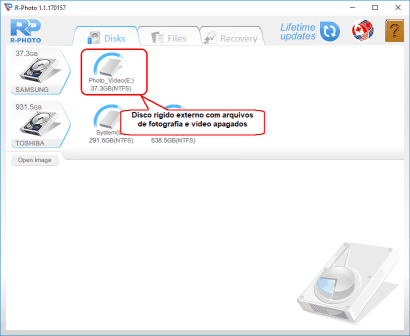
Clique na imagem se quiser ampliá-la
R-Photo: Painel de discos
Mova o cursor até o disco e clique em Mostrar arquivos (Show files).
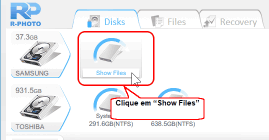
Clique na imagem se quiser ampliá-la
R-Photo: Mostrar arquivos (Show files)
O R-Photo iniciará a procura de fotos e arquivos de vídeo no disco. Isso pode demorar um pouco, dependendo do tamanho de seu disco rígido.
Quando o R-Photo tiver achado todas as fotos e todos os arquivos de vídeo no disco, você precisará localizar os arquivos que deseja recuperar. O R-Photo organiza fotos e arquivos de vídeo por tipo e os põe nos painéis de Imagens e de Vídeos (Pictures & Videos), respectivamente. Começaremos com o primeiro painel, o de Imagens. Por padrão, esse painel exibe arquivos de fotos. Isso torna muito mais fácil a localização dos arquivos apagados procurados pelo usuário
Os três tipos de arquivo apagados são exibidos de uma forma ligeiramente diferente entre si. Quando o Windows move arquivos para a Lixeira, ele altera seus nomes usando combinações aleatórias de caracteres, sempre iniciadas pelo símbolo $.
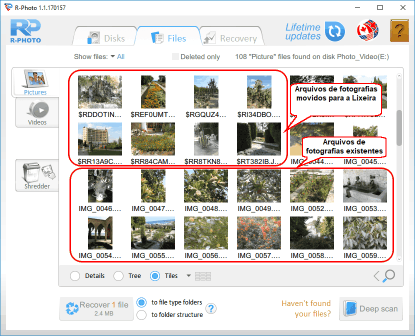
Clique na imagem se quiser ampliá-la
Arquivos de Fotos movidos para a Lixeira
Arquivos apagados sem o uso da Lixeira têm seus nomes preservados, mas ganham um “X” vermelho especial, indicando que esses arquivos foram apagados.
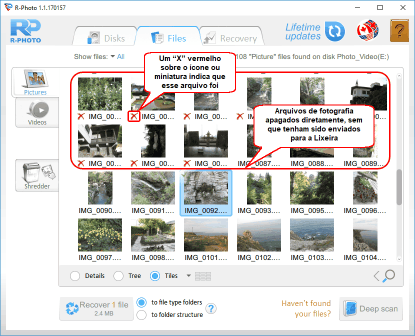
Clique na imagem se quiser ampliá-la
Arquivos apagados sem o uso da Lixeira
Arquivos esvaziados da Lixeira apresentam não só nomes com caracteres combinados aleatoriamente, mas o “X” vermelho também.
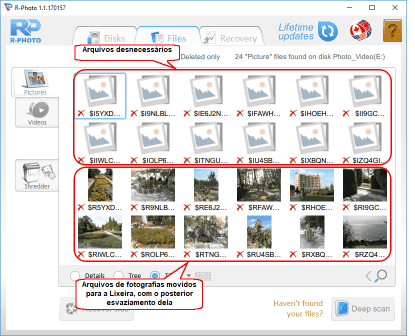
Clique na imagem se quiser ampliá-la
Arquivos de fotos oriundos da Lixeira esvaziada
Sempre existem arquivos muito danificados ou inúteis que você não vai querer recuperar. Eles não contêm nenhum tipo de imagem em seus quadros de exibição de arquivo no respectivo painel do programa.
Você pode localizar arquivos também procurando-os manualmente. Consulte as páginas da ajuda online do R-Photo File Search (Localização de Arquivos) e File Sorting (Ordenação de Arquivos).
Se não conseguir achar todos os arquivos apagados, você pode usar a Busca avançada para fazer com que o R-Photo os procure mais minuciosamente. Para mais informações, consulte a página do tópico da ajuda online Deep Scan (Busca Avançada).
Além disso, você pode usar o visualizador interno do programa para ter uma estimativa das chances de conseguir uma recuperação de arquivos bem-sucedida ou para achar um arquivo que precise recuperar. Dê um clique único com botão direito do mouse no arquivo para visualizá-lo.
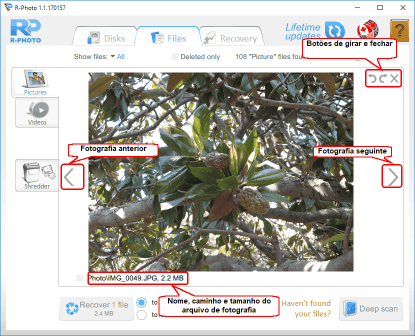
Clique na imagem se quiser ampliá-la
Visualizador de Arquivos: Arquivos de fotografia
Quando todos os arquivos de fotografia tiverem sido achados, selecione-os para serem recuperados clicando neles:
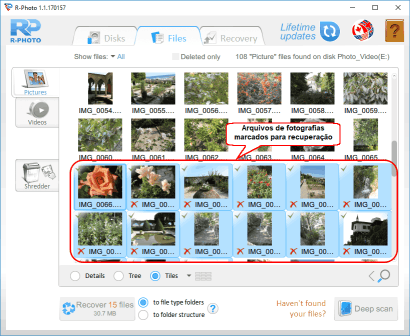
Clique na imagem se quiser ampliá-la
Arquivos selecionados para recuperação
Quando todos os arquivos de fotografia necessários tiverem sido achados e selecionados, você pode ir para o Painel de vídeos para localizar arquivos de vídeo apagados. O R-Photo os exibe de uma maneira diferente:
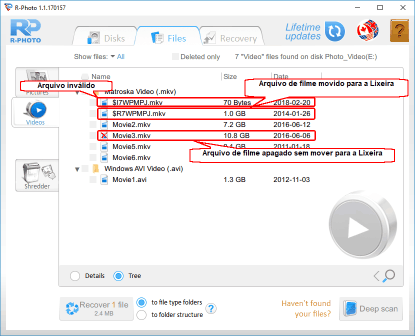
Clique na imagem se quiser ampliá-la
Arquivos de vídeo apagados
Você pode visualizar arquivos de vídeo também. O R-Photo os exibe num painel à parte.
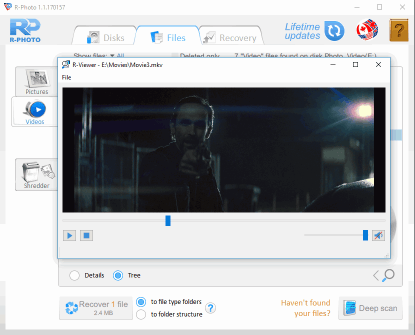
Clique na imagem se quiser ampliá-la
Visualizador de Arquivos: Arquivos de vídeo
O visualizador de arquivos do R-Photo funciona com todos os tipos de arquivos de fotografia e vídeo, incluindo os de fotografia digital sem tratamento e formatos de vídeo modernos. Eles podem ser visualizados mesmo que seus respectivos codecs não estejam instalados no sistema. Você pode ver a lista completa de formatos de arquivos e codecs suportados na página do Visualizador de Arquivos.
Quando todos os arquivos de vídeo apagados tiverem sido achados, selecione-os para recuperação:
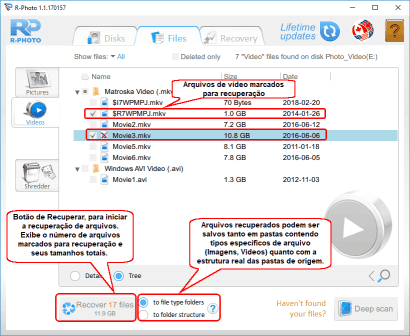
Clique na imagem se quiser ampliá-la
Arquivos de vídeo selecionados para recuperação
Quando todos os arquivos necessários tiverem sido selecionados para recuperação, deve haver espaço suficiente em outro disco para salvá-los.
Nunca salve os arquivos recuperados no local em que estavam contidos, pois você pode perdê-los definitivamente!
Escolha a forma com que deseja que o R-Photo salve os arquivos: separados em pastas por tipos de arquivo ou com a estrutura original de pastas com que haviam sido armazenados.
Quando todos os necessários preparativos tiverem sido feitos, clique no botão de Recuperar, para iniciar a recuperação de arquivos. Espere o R-Photo recuperar os arquivos e depois veja os resultados.
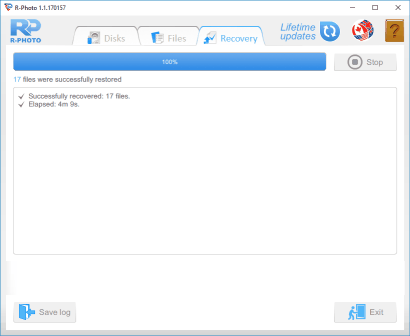
Clique na imagem se quiser ampliá-la
Relatório de recuperação
Quando a recuperação houver terminado, a pasta com os arquivos recuperados será automaticamente aberta.
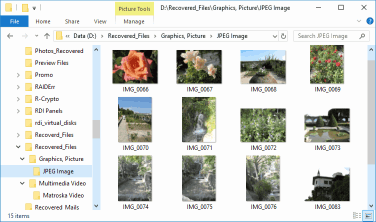
Clique na imagem se quiser ampliá-la
Resultados da recuperação
Agora, a recuperação está concluída. Se quiser, vá para o Painel de discos para iniciar outra sessão ou clique no botão Sair para fechar o programa.
Conclusões:
Como pode ver, a recuperação de arquivos de fotografia e vídeo é fácil, até mesmo para pessoas sem experiência com tecnologia. Experimente por si mesmo para ver quanto o R-Photo é capaz de recuperar seus arquivos de fotografia e vídeo apagados.
- Data Recovery Guide
- Software de recuperação de arquivos. Por que R-Studio?
- R-Studio para Negócios Forenses e de Recuperação de Dados.
- R-STUDIO Review on TopTenReviews
- Especificações de recuperação de arquivos para SSD e outros dispositivos que suportam o comando TRIM/UNMAP
- Como recuperar dados de dispositivos NVMe
- Prevendo o Sucesso de Casos Comuns de Recuperação de Dados
- Recuperação de Dados Substituídos
- Emergency File Recovery Using R-Studio Emergency
- Apresentação de Recuperação de RAID
- R-Studio: Recuperação de dados de um computador não funcional
- Recuperação de Arquivos de um computador que Não Inicializa
- Clonar Discos Antes da Recuperação de Arquivos
- Recuperação de vídeo HD de cartões SD
- File Recovery from an Unbootable Mac Computer
- The best way to recover files from a Mac system disk
- Recuperação de Dados de um Disco Linux Criptografado após uma Falha do Sistema
- Recuperação de dados de Imagens de Disco da Apple (arquivos .DMG)
- Recuperação de Arquivos após a Reinstalação do Windows
- R-Studio: Recuperação de Dados pela Rede
- Como usar o pacote R-Studio Corporate
- Recuperação de Dados de um Disco NTFS Reformatado
- Recuperação de Dados de um disco ReFS
- Recuperação de Dados de um Disco exFAT/FAT Reformatado
- Recuperação de Dados de um disco HFS ou HFS+ Apagado
- Recuperação de dados de um disco APFS apagado
- Recuperação de dados de um disco Ext2/3/4FS reformatado
- Recuperação de Dados de um disco XFS
- Recuperação de Dados de um NAS simples
- Como conectar volumes virtuais RAID e LVM/LDM ao sistema operacional
- Specifics of File Recovery After a Quick Format
- Data Recovery After Partition Manager Crash
- File Recovery vs. File Repair
- Data Recovery from Virtual Machines
- Recuperação de Dados de Emergência pela Rede
- Data Recovery over the Internet
- Creating a Custom Known File Type for R-Studio
- Encontrando parâmetros RAID
- Recovering Partitions on a Damaged Disk
- NAT e Firewall Traversal para Recuperação Remota de Dados
- Data Recovery from an External Disk with a Damaged File System
- Noções Básicas de Recuperação de Arquivos: Como Funciona a Recuperação de Dados
- Default Parameters of Software Stripe Sets (RAID 0) in Mac OS X
- Data Recovery from Virtual Hard Disk (VHD/VHDX) Files
- Data Recovery from Various File Container Formats and Encrypted Disks
- Automatic RAID Parameter Detection
- IntelligentScan Data Recovery Technology
- Imagens multi-passagem no R-Studio
- Criação de Imagens Runtime no R-Studio
- Criação de Imagem Linear vs Imagem Runtime vs Imagem Multi-Passagens
- USB Stabilizer Tech para dispositivos USB instáveis
- Trabalho conjunto do hardware R-Studio e PC-3000 UDMA
- Trabalho conjunto de R-Studio e HDDSuperClone
- R-Studio T80+ - Uma solução profissional de recuperação de dados e forense para pequenas empresas e indivíduos por apenas US$ 1/dia.
- Backup Articles
- R-Drive Image Standalone e transferência de licença corporativa
- Software de Backup. Backup com Confiança
- R-Drive Image como um poderoso gerenciador de partições gratuito
- Recuperação de Computador e Restauração do Sistema
- Disk Cloning and Mass System Deployment
- Accessing Individual Files or Folders on a Backed Up Disk Image
- Creating a Data Consistent, Space Efficient Data Backup Plan for a Small Business Server
- How to Move the Already Installed Windows from an Old HDD to a New SSD Device and Create a Hybrid Data Storage System
- How to Move an Installed Windows to a Larger Disk
- How to Move a BitLocker-Encrypted System Disk to a New Storage Device
- How to backup and restore disks on Linux and Mac computers using R-Drive Image
- Undelete Articles
- Então, o que preciso fazer para recuperar arquivos apagados?
- Recuperação gratuita de cartões SD e de Memória
- R-Undelete: Video Recovery
- Recuperação de arquivos de um Disco Externo com um Sistema de Arquivos Danificado, Excluído, Formatado ou Não Suportado
- R-Undelete: recuperação de arquivos de um computador não funcional
- Recuperação Gratuita de Arquivos num Cartão de Memória de Celular com Android
- Instruções para a Recuperação de Arquivos de Fotos e Vídeos
- Recuperação fácil de arquivos em três etapas
Rating: 4.9 / 5
This is the easiest and the quickest data recovery software I have come across. I had to recover photos and videos out of the corrupted SD card, I tried other paid software which takes 8 hours of the deep scan to come up with less than 50% of data to recover.
R-Photo did that in a few minutes and recovered more than 35 GB of photos & videos in less than an hour, without missing a single file.
Highly Recommended.




